دو اقدام اولیه و آسان در هنگام مواجهه با مشکل شارژ نشدن باتری لپ تاپ

تصور کنید که در حال کار کردن با لپ تاپ خود هستید، اما ناگهان چشمتان به قسمت سمت راست و پایین لپ تاپ تان، می افتد و متوجه می شوید که علائم شارژ شدن لپ تاپ نمایش داده نمی شود.
در چنین شرایطی معمولا برای بررسی عملکرد طبیعی شارژ نشدن باتری لپ تاپ اقدام به تست کردن متصل بودن برق، کابل باتری و مواردی نظیر این می کنید.
اما مشکلات متعددی ممکن است وجود داشته باشد که موجب شده شما با موضوع شارژ نشدن باتری لپ تاپ مواجه شوید.
روش حل کردن مشکل شارژ نشدن باتری لپ تاپ در انواع ویندوز ها
فرقی ندارد که شما با کدام ویندوز، کار می کنید، خواه از ویندوز ۷ یا ۸ یا ۸٫۱ و یا ۱۰، استفاده کنید، معمولا مشکلات شارژ نشدن باتری لپ تاپ به یک صورت رفع می شود. بنابراین من در این آموزش به توضیحات کلی می پردازم که هر کاربری بتواند با آن مشکل خود را حل کند. در این باره می توانید این مقاله تکمیلی را هم بخوانید که پیرامون حل مشکل پیغام خطای Plugged in not charging است.
علت های شارژ نشدن باتری لپ تاپ چه می تواند باشد
همانطور که می دانید، باتری لپ تاپ یک عنصر سخت افزاری است که با نرم افزار نیز سر و کار دارد. بنابراین هر چیزی می تواند موجب شود تا باتری لپ تاپ شما از کار بیفتد و شارژ نشود.
اما به طور مختصر می توان این اختلالات را به صورت زیر برشمرد:
- شارژ نشدن باتری لپ تاپ بخاطر مشکلات سخت افزاری
- شارژ نشدن باتری لپ تاپ بخاطر مشکلات نرم افزاری
- شارژ نشدن باتری لپ تاپ بخاطر مشکلات و عدم بروز رسانی درایور
- شارژ نشدن باتری لپ تاپ بخاطر سهل انگاری
- شارژ نشدن باتری لپ تاپ بخاطر ملزومات شارژر
- شارژ نشدن باتری لپ تاپ به دلیل مُردن باتری
هر چند برای گزینه ۶ نتوانستم عنوان بهتری پیدا کنم، اما خواه شنیده باشید یا نه، گاهی باتری به حالت اغما می رود و نیاز دارید که آن را احیا کنید تا دوباره شروع به شارژ شدن کند.
برای هر کدام از موارد یاد شده، به ترتیب میزان اهمیت و رخداد، توضیحات را در زیر بخوانید:
معمولا وقتی که من متوجه می شوم که باتری لپ تاپ ام در حال شارژ خالی کردن است و شارژ نمی شود، دچار یک شوک کوتاه می شوم، چرا که همین یکی دو ماه پیش بود که باتری لپ تاپم را تعویض کردم، اما معمولا این اتفاق هفته ای یک بار رخ می دهد.
وقتی که با دقت موضوع را بررسی می کنم، متوجه می شوم که سوکت شارژر به درستی و کامل در قسمت مربوطه قرار نگرفته و نیاز به یک فشار دارد تا اتصال به طور کامل صورت گیرد.
گاهی اوقات، به دلیل سهل انگاری، سوئیچ برق off شده و یا این که دوشاخه شارژر به اشتباه، دآورده شده و جای ان دوشاخه پرینتر یا چیز دیگری متصل کرده ام و خودم متوجه این امر نبوده ام.
بنابراین در اولین وهله وقتی که با مشکل شارژ نشدن باتری لپ تاپ مواجه شدید موارد زیر را بررسی کنید:
- آیا سوکت شارژر به درستی به سیستم وصل شده است؟ آن را تست کنید
- آیا دوشاخه شارژر به درستی به رابط یا پریز متصل است؟
- آیا کلید خاموش / روشن رابط، به درستی روشن است؟
در صورتی که پاسخ شما به این سه سوال، مثبت است و همه چیز تست شده شیوه بعدی را تست کنید
معمولا شارژر ها دارای بخش های مختلفی هستند. این بخش ها شامل
- آداپتور
- سیم
- سوکت
- دوشاخه
و مواردی نظیر این می شوند.
هنگام شارژ نشدن باتری لپ تاپ چراغ آداپتور را تست کنید
به طور کلی تمام شارژر ها روی اداپتور خود یک چراغ دارند که با سبز بودن یا روشن بودن آن اعلام می دارند که آداپتور شارژ به صورت کاملا سالم در حال کار کردن است و ایراد شارژ نشدن باتری لپ تاپ از جای دیگر است.
اگر در اولین بررسی متوجه شدید که شارژر به برق متصل است اما چراغ شارژر خاموش است، مطمئن شوید که مشکل از جای دیگر است.
علت چشمک زدن باتری از سبز به نارنجی
معمولا وقتی که باتری شروع به ضعیف شدن می کند، و یا این که، برای مدت زمان زیادی از لپ تاپ استفاده نمی شود، با مشکل چشمک زدن چراغ باتری به حالت نارنجی، مواجه می شوید.
البته این تغییر رنگ چراغ باتری برای برخی سیستم ها امکان پذیر است و برخی دیگر از این ویژگی برخوردار نیستند.
در چنین شرایطی معمولا گاهی شوک وارد کردن به باتری می تواند مشکل را موقتا حل کند. حتی اگر خیلی خوش شانس باشید می تواند مشکل شارژ نشدن باتری لپ تاپ را کاملا حل کند
اما در بیشتر موارد کاربران مجبور به تهیه باتری های جدید شده اند.
هنگام شارژ نشدن باتری لپ تاپ سیم شارژ را بررسی کنید
یکی دیگر از چیزهایی که نیاز دارید تا بتوانید سلامتی باتری لپ تاپ و سیستم خود را با آن بسنجید این است که، به بررسی سیسم شارژر بپردازید.
گاهی زخم شدن، و خراب شدن سیم شارژر موجب می شود که برق رسانی به درستی صورت نگیرد و این معضل خودش را با شارژ نشدن باتری لپ تاپ نشان دهد.
حتی بررسی دو شاخه، و دیگر رابط ها نیز می تواند در این باره خیالتان را از بابت سلامتی باتری و شارژر راحت تر کند و به شما کمک کند تا دقیق تر موضوع را بررسی کنید.
معمولا مشکلات سخت افزاری نیز موجب می شوند که شاهد شارژ نشدن باتری لپ تاپ یا چشمک زدن باتری لپ تاپ باشیم.
در این بخش به بررسی عوامل سخت افزاری شارژ نشدن باتری لپ تاپ می پردازیم:
خراب شدن سوکت شارژر در لپ تاپ عامل شارژ نشدن باتری لپ تاپ
یکی دیگر از بخش هایی که در سیستم وجود دارد و به عنوان یک بخش سخت افزاری به شمار می آید، سوکت شارژر لپ تاپ است. سوکت شارژر لپ تاپ در واقع مدخل و ورودی شارژر به سیستم است که معمولا دایره ای شکل است.
اگر این بخش خراب باشد، معمولا سخت از سایر بخش ها می توان به آن پی برد.
یکی از شیوه های تشخیصی برای خراب بودن سوکت شارژر در لپ تاپ، شیوه های زیر را بکار گیرید:
- از یک شارژر سالم و مشابه برای تست شارژ شدن باتری لپ تاپ استفاده کنید
- باتری را خارج کنید و با شارژر سالم، اقدام به روشن نگهداشتن لپ تاپ کنید
در روش شماره ۲، باید
- ابتدا، سیستم را خاموش کنید
- باتری را خارج کنید
- شارژر را به سیستم وصل کنید
- دکمه پاور لپ تاپ را بزنید
- منتظر باشید تا سیستم روشن شود
در صورتی که در این حالت، سیستم شما به درستی روشن شد، می توان گفت که مشکل از اجزای دیگر است که در ادامه آن ها را بررسی می کنیم .
خارج کردن باتری و غبار زدایی از آن
بیشتر کاربران، و حتی خود من، هنگامی که باتری لپ تاپ ام شارژ نمی شود و یا به طور کامل از کار می افتد، اولین کاری که می کنم این است که
- سیستم را خاموش می کنم
- باتری را از سیستم جدا می کنم
- با دستمال آن را پاک می کنم تا گرد و غبار اطراف آن پاک شود
- محفظه قرار گیری باتری نیز با دستمالی دیگر پاک کرده و در صورتی که نیاز داشته باشد با فشار هوا خاک گیری می کنم
- بعد از این باتری را مجددا در محل نصب نموده
- و بعد دکمه پاور لپ تاپ را می زنم.
در چنین شرایطی بهتر است که سوکت شارژر باتری لپ تاپ نیز متصل باشد، تا در صورت ۰ درصد بودن شارژ، بتوانید آن را روشن نگه دارید و عملیات شارژ شدن باتری لپ تاپ به درستی صورت گیرد.
کم پیش امده که با این شیوه باتری دوباره مثل روز اول کار نکند. بنابراین شما نیز این شیوه یعنی، خروج امن باتری از سیستم را تست کنید
توجه: دقت داشته باشید که هیچ وقت هنگام روشن بودن لپ تاپ، حتی در صورت وصل بودن شارژر، باتری را از سیستم جدا نکنید.
داغ شدن باتری عامل شارژ نشدن باتری لپ تاپ
گاهی اوقات، وقتی که شاهد شارژ نشدن باتری لپ تاپ هستیم، با حرارت و گرمای بیش از حد باتری روبرو می شویم.
در این باره خوب است بدانید که حرارت و گرمای باتری موجب می شود که در عملیات شارژ شدن، تداخلی ایجاد شود.
پس در صورتی که هنوز نمی دانید عامل شارژ نشدن باتری لپ تاپ چیست، با دستی که حرارت معمولی دارد، کمی باتری را لمس کنید و میزان دمای آن را بررسی کنید. بدین ترتیب، می توانید به راحتی به سیستم و باتری کمی استراحت دهید و کاری کنید که باتری خنک شود.
بعد از این که دمای باتری به حالت طبیعی رسید، دوباره آن را به سیستم متصل کنید و شروع کنید آن را شارژ کنید.
نکته ای که باید توجه داشته باشید این است که
اگر تا به حال، دریچه های هواکش لپ تاپ را تمیزکاری نکرده اید به طور کاملا دقیق و التبه محتاطانه، به طوری که فن ها دچار مشکل نشوند، آن را تمیز کنید تا محفظه ورود و خروج هوا و رسیدن هوا به باتری تمیز شود.
بعد از این کار دوباره وضعیت باتری را بررسی کنید.
تست مشکل شارژ نشدن باتری لپ تاپ با حذف باتری و استفاده از برق مستقیم
گاهی اوقات به جایی می رسیم که با راه کارهایی که تا کنون در بالا تست کرده ایم، متوجه می شویم که باتری سالم است اما باتری کماکان شارژ نمی شود!
برای حل این موضوع می توانید باتری را در حالت امن از سیستم درآورید و بعد با کمک کابل سیستم را روشن نگه دارید و از آن استفاده کنید.
اگر متوجه شدید که با استفاده از برق مستقیم سیستم شما کار نمی کند، قطعا نیاز به یک کابل جدید دارید و این نشان می دهد که برق رسانی از سوی کابل مشکل ساز شده است.
اگر با تعویض کابل و البته استفاده از باتری، متوجه شدید باز هم باتری مشکل دارد، و شارژ نمی شود به احتمال زیاد باتری در تعامل با سیستم دچار مشکل شده است.
وارد کردن شوک به باتری های NiMH or NiCD با فریزر
یکی از راه های ساده ای که می تواند هنگام شارژ نشدن باتری لپ تاپ به شما کمک کند این است که از شوک استفاده کنید.
البته برای وارد کردن شوک نیاز به دستگاه های آن چنانی ندارید. تنها کافی است که از دستورات زیر استفاده کنید
- مطمئن باشید که باتری شما از نوع NiMH or NiCD است.
- این دستورالعمل را برای باتری های لیتیومی هرگز استفاده نکنید
نکته: در حال حاضر، شمار زیادی از سیستم های نوین، از باتری های لیتیمی استفاده می کنند.
همچنین کلیه مک بوک ها از باتری لیتیومی برخوردارند.
بعد از این که مطئن شدید که باتری لپ تاپ شما از نوع جدا شدنی است و از نوع Metal Hybrid (NiMH) یا Nickel-Cadmium (NiCD) است، روال زیر را به کار گیرید:
- ابتدا سیستم خود را کاملا خاموش کنید
- با اطمینان از خاموش بودن سیستم، کابل شارژ را از سیستم جدا کنید
- در مرحله بعد، باتری را به طور امن و با احتیاط از سیستم جدا کنید
- یک نایلون که قابل بستن باشد، را انتخاب کنید و مطمئن باشید که نایلونی با کیفیت و نرم است. برای این کار بهتر است که از نایلون های Ziploc استفاده کنید چرا که با چفت کردن و بستن سر آن مطمئن می شوید که در فریزر آب به داخل نایلون رسوخ نمی کند. همچنین جنس این نایلون ها به گونه ای است که موجب انجماد باتری نمی شوند.
- بهتر است که باتری را در داخل پارچه ای قرار داده و بعد آن را در داخل نایلون Ziploc بگذارید و درب آن را محکم کنید و آن را در فریزر قرار دهید.
- در ادامه باتری را به مدت ۱۰ ساعت، در فریزر بگذارید و اجازه دهید تا ریکاوری شود و احیا شود.
کالیبره کردن برای حل مشکل شارژ نشدن باتری لپ تاپ
عمل کالیبره کردن باتری لپ تاپ برای حل مشکل شارژ نشدن زمانی صورت می گیرد که شما با بررسی باتری، متوجه می شوید که باتری ۵۰ درصد شارژ دارد. اما وقتی که بدون اتصال سیستم به شارژر سیستم را روشن می کنید متوجه می شوید که خیلی زود و کمی بعد تر از فعال کردن سیستم، باتری لپ تاپ می خوابد! و خواموش می شود. برای این موضوع معمولا از عملیات کالیبره کردن باتری استفاده می کنند.
برای کالیبره کردن باتری لپ تاپ:
- ابتدا سیستم را به شارژر وصل کنید تا زمانی که باتری ۱۰۰ درصد شارژ شود و هشدار Fully Charged ارائه شود.
- در ادامه لپ تاپ خود را جدا کنید برای انجام این کار، قسمت شارژر کابل شارژر را از رایانه خود حذف کنید. ابتدا سوکت دیواری شارژر را از هم جدا کنید، زیرا هنگام اتصال شارژر به لپ تاپ می توانید به کامپیوتر خود آسیب برساند.
- لپ تاپ خود را تا زمانی که باتری کاملا تخلیه شود، روشن نگهدارید. شما می توانید به سادگی کامپیوتر خود را روشن کنید و هیچ کاری نکنید تا باتری کاملا تمام شود. اما اگر بخواهید با پخش فیلم و موسیقی، لپ تاپ را روشن نگهدارید فرآیند اتمام شارژ سریع تر خواهد بود.
- لپ تاپ خود را حدود ۳ تا ۵ ساعت به حال خود رها کنید ( به صورت جدا شده ) ، اما در این حال مطمئن باشید که باتری کاملا شارژ خود را از دست داده است. ( افرادی که از سیستم با باتری لیتیومی استفاده می کنند از این مرحله مستنثنا هستند )
- بعد از این مدت، دوباره لپ تاپ را شارژ کنید. با این کار وقتی که شارژ باتری به ۱۰۰ درصد رسید می توان مطمئن شد که باتی کالیبره شده و مشکل شارژ نشدن باتری لپ تاپ به خوبی حل شده است.
انجام شارژ کامل برای حل مشکل شارژ نشدن باتری لپ تاپ
این روش برای زمانی مناسب است که، باتری لپ تاپ شما سریع شارژ خالی می کند. با استفاده از این راه حل اگر باتری مشکل حادی نداشته باشد معمولا احیا می شود و قدرت قبلی اش را بدست خواهد آورد.
نکته ای که وجود دارد این است که شما نباید، این روش را بارها و بارها تکرار کنید. معمولا وقتی که باتری فول شارژ شود و کاملا تخلیه شود به طوری که سیستم خاموش شود، و شما بخواهید دوباره آن را فول شارژ کنید، این کار عمر باتری را تا ۳۰ درصد کاهش می دهد.
برای انجام این کار :
- ابتدا مطمئن شوید که باتری کاملا پر شده است
- بعد سیستم را از شارژر به طور امن جدا کنید
- در ادامه سیستم را روشن نگهدارید تا باتری به طور کامل تخلیه شود. پخش فیلم و موسیقی می تواند فرآیند اتمام باتری را سرعت بخشد.
- بعد از این که سیستم خاموش شد، به مدت ۴ ساعت سیستم را رها کنید تا مطمئن شوید که تمام شارژ باتری خالی شود. اگر از باتری های لیتیومی استفاده می کنید، این مرحله را نا دیده بگیرید.
- بعد از این کافی است که سیستم خود را به شارژر متصل کنید. توجه کنید که این اتصال در صورتی که سیستم خاموش باشد، بسیار موثر تر واقع خواهد شد.
برای این کار باید حداقل ۴۸ ساعت وقت بگذارید. هر چند که در این حالت می توانید با سیستم کار کنید، اما اگر سیستم خاموش باشد بهتر است. در صورتی که با سیستم کار می کنید دقت کنید که سوکت شارژر لپ تاپ از سیستم جدا نشود.
شیوه حل مشکل شارژ نشدن باتری لپ تاپ در ویندوز ۱۰
دستورالعملی را که در این بخش می خواهیم توضیح دهیم، می توانید روی ویندوز ۱۰ آپدیت بهار ۲۰۱۸ به بعد تست کنید.
معمولا وقتی که قصد استفاده از لپ تاپ دارید اما به هر دلیلی باتری از شارژ شدن دوری می کند، با کمک دیوایس منجر می توانید کارهایی انجام دهید که باتری دوباره به کار قبلی خود ادامه دهد.
برای انجام این کار، کافی است که
- ابتدا وارد استارت منو شوید ( در ویندوز ۱۰ )
- بعد از ورود به این بخش، با راست کلیک بر روی استارت منو Device Manager را انتخاب کنید
- در این مرحله، گزینه Batteries را انتخاب کنید.
- با این انتخاب دو گزینه زیر نمایش داده می شود:
- Microsoft AC Adapter
- Microsoft ACPI-Compliant Control Method Battery
به ترتیب روی هر دو گزینه راست کلیک کرده و گزینه Uninstall device. را انتخاب کنید.
با این کار، درایور باتری لپ تاپ خود را حذف می کنید اما جای هیچ نگرانی نیست چرا که با ریستارت کردن سیستم، به طور مجدد و اتوماتیک، درایورها به طور کامل نصب می شوند.
در ادامه:
- لپ تاپ را خاموش کنید
- سیم شارژر را از سیستم جدا کنید
- در صورتی که سیستم دارای باتری جدا شدنی است آن را در حالت امن از سیستم جدا کنید
- کمی صبر کنید
- باتری را دوباره سرجایش قرار دهید. ( اگر باتری داغ است بگذارید تا خنک شود )
- سیستم را به شارژر وصل کنید
- بعد سیستم را روشن کنید
با انجام این کار، باتری معمولا دوباره شروع به کار می کند.
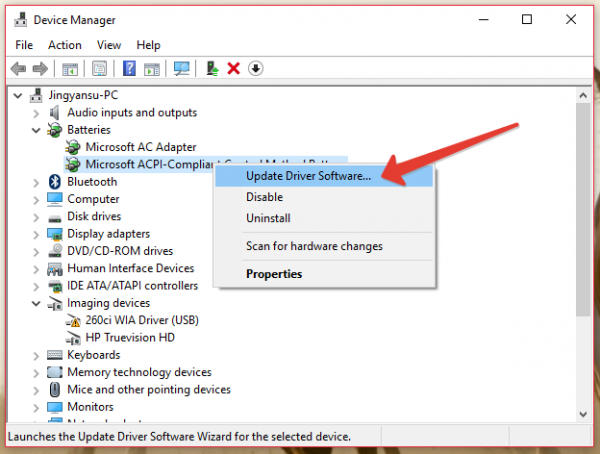
حذف درایور در ویندوز های قدیمی تر
معمولا در ویندوز ۱۰ با روشی که در بالا گفته شد، و با حذف دو درایور یاد شده می توان فعالیت درایور را از سر گرفت و با نصب تمیز و اتوماتیک از آن می توانید به سادگی، آن را فعال کنید.
در ویندوز های قبلی نیز، به همین شیوه می توانید سیستم خود را احیا کنید اما تفاوت های کوچکی در آن چه انجام داده اید مشاهده می شود.
برای این منظور، کافی است که:
- به کنترل پنل بروید و Device manager را انتخاب کنید یا این که
- به استارت منو بروید، و عبارت Device manager را تایپ کنید
- در استارت منو روی گزینه ای که حاص جستجوی Device manager است کلیک کنید تا وارد آن شوید
- در این قسمت باید به دنبال Batteries باشید.
- در این قسمت یک منوی باز شونده قرار دارد که باید روی آن کلیک کنید. گاهی در این بخش ۲ یا بیش از ۲ آیتم وجود دارد.
بهتر است که برای تست، اول روی گزینه Microsoft ACPI-Compliant Control Method Battery راست کلیک کنید و بعد uninstall بزنید.
در نهایت با ریست کردن سیستم امکان شارژ شدن باتری را بررسی کنید. در صورتی که مشکل شارژ شدن باتری حل شود که بسیار عالی است.
اما در صورتی که این مشکل کماکان پا برجاست، کافی است که، روی گزینه اول نیز راست کلیک کرده و uninstall را بزنید.
بعد از این مرحله نیز دوباره سیستم را ریستارت کنید تا امکان شارژ شدن مجدد را بررسی کنید.
دقت کنید که در بسیاری از نسخه های ویندوز این آیتم یعنی Batteries دارای بخش های متفاوتی است که شما اجازه دست کاری همه آن ها را ندارید.
به همین دو آیتم بسنده کنید
در صورتی که مشکل حل شود ، نیاز به بررسی متخصصان در این باره ندارید اما در صورتی که مشکل پا برجاست،
در صورتی که به اندازه کافی سیستم شارژ دارد، ویندوز را یک بار نصب کنید.
اگر باز هم مشکل به جاست، می توانید این باره به یک متخصص مراجعه کنید تا از نظر داخلی سیستم را بررسی کند و یا این که باتری و یا ادوات مورد نیاز را از سیستم برای تان تعویض کند.
در این باره تجربیات و دیدگاه های خود را با ما در میان بگذارید.

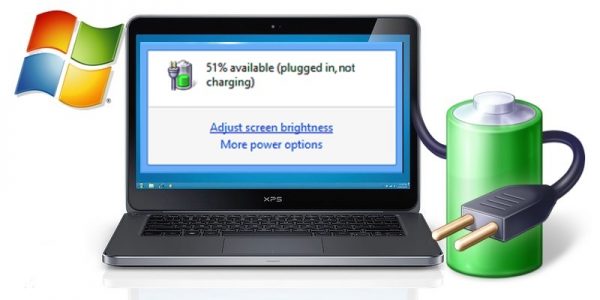




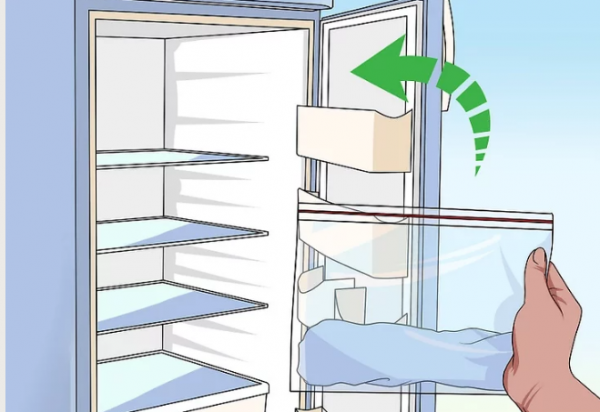

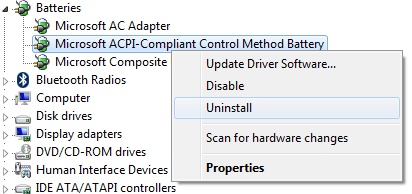
بسیار عالی بود. با راهنماییهای شما، مشکل باطری لپتاپم حل شد. سپاس فراوان
ناموسا حل شد با درآوردن باطری و حذف برنامه های گفته بودین درست شد
ممنون بابت این مقاله
لب تاب ۱درصد شارژ داره خب
خدا وکیلی دمتون گرم مشکلمو حل کردید
سلام وقتتون بخیر ،برای باتری های لیتیومی هم میشه این کار هارو انجام داد لطفا راهنمایی کنید کارم واجبه و شارژر لپتاپم شارژ نمی کنه.